TP-LINK TL-WR844N-CONNECTION, NASTAVITEV Wi-Fi, vdelana programska oprema, IPTV, način delovanja

- 4222
- 15
- Willie Swift
TP-LINK TL-WR844N-CONNECTION, NASTAVITEV Wi-Fi, vdelana programska oprema, IPTV, način delovanja
Ta stran vsebuje podrobna navodila za nastavitev usmerjevalnika TP-Link TL-WR844N (ki si jih lahko ogledate tukaj). Poleg glavnih nastavitev (internetna povezava, nastavitev omrežja Wi-Fi) bomo upoštevali postopek posodabljanja vdelane programske opreme in konfigurirali dodatne funkcije.
Upoštevajte, da je ta usmerjevalnik mogoče nadzorovati iz telefona s posebno aplikacijo, imenovano Tether. Preberite več o njem, o katerem sem govoril v tem članku. Preko aplikacije lahko izvedete prve nastavitve usmerjevalnika. Postopek nastavitve bomo obravnavali bolj univerzalni - prek spletnega vmesnika. V katero lahko greste skozi brskalnik iz katere koli naprave, ki je povezana z usmerjevalnikom.
Kako povezati?
Najprej povežite napajalni adapter s TL-WR844N in ga vključite v vtičnico. Poleg tega v WAN-Port (modri) povežite omrežni kabel od ponudnika interneta ali iz modema.

Naslednji korak: Povezava z usmerjevalnikom naprave, iz katere bomo nastavili. Tu sta dve možnosti:
- Povežite se z omrežnim kablom (ki je na voljo z usmerjevalnikom). Ta metoda je primerna samo za naprave z omrežno kartico.

- Povežite Wi-Fi. Iz istega prenosnika, telefona, tabličnega računalnika, računalnika (z adapterjem Wi-Fi). Če želite to narediti, odprite nastavitve Wi-Fi, izberite omrežje Wi-Fi (ime (SSID) je označeno z dna usmerjevalnika) in vnesite geslo, ki je označeno tudi z dna usmerjevalnika ( Brezžično geslo/pin).
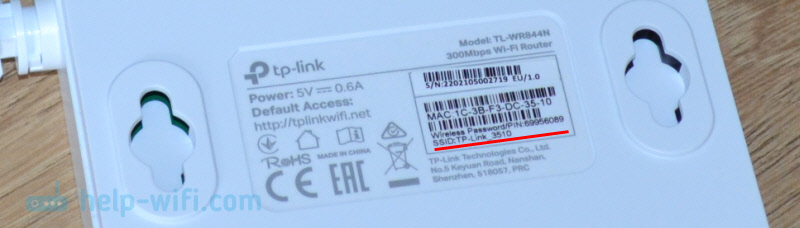
Po priključitvi z usmerjevalnikom morate odpreti njegove nastavitve in nastaviti potrebne parametre.
Nastavitev TP-Link TL-WR844N
Na nastavitve TL-WR844N lahko greste na naslov Tplinkwifi.Mreža (Nalepka je na nalepki, na zgornji fotografiji). Če želite to narediti, morate odpreti brskalnik, poklicati naslov (ali ga kopirati) in iti (pritisnite Yenter). Za vsak slučaj pustim povezavo do podrobnih navodil: Tplinkwifi.NET - Vhod v nastavitve usmerjevalnika.
Če je usmerjevalnik v tovarniških nastavitvah, vas bo takoj prosil, da namestite (navedite dvakrat) skrbniško geslo. To geslo je treba zapomniti, saj ga bo treba v prihodnosti vnesti na vhodu v nastavitve usmerjevalnika.
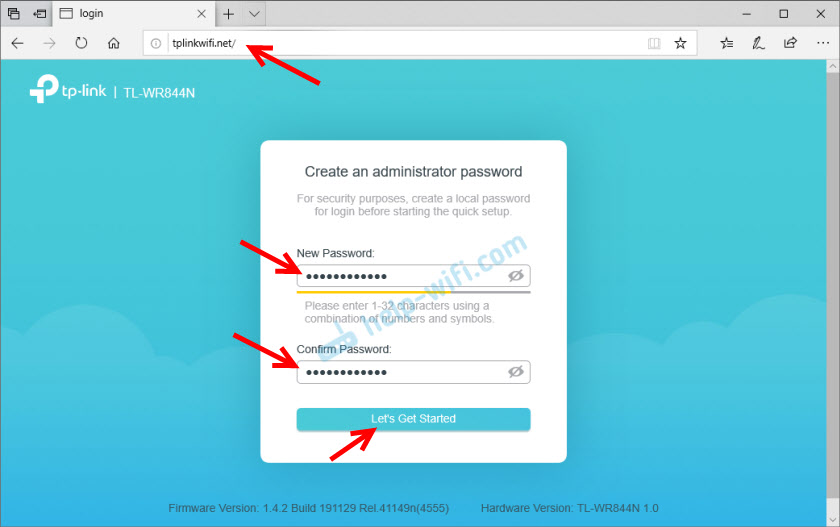
Privzeto se takoj odpre master hitre nastavitve, ki omogoča izvajanje nastavitev koraka -By -Step. Preskočite ga lahko s klikom na gumb "Skip" in nastavite nastavitve v ločenih razdelkih spletnega vmesnika. Ponavadi uporabljam glavnega hitrega nastavitve. Na prvem koraku prosi, da izbere svoj časovni pas.
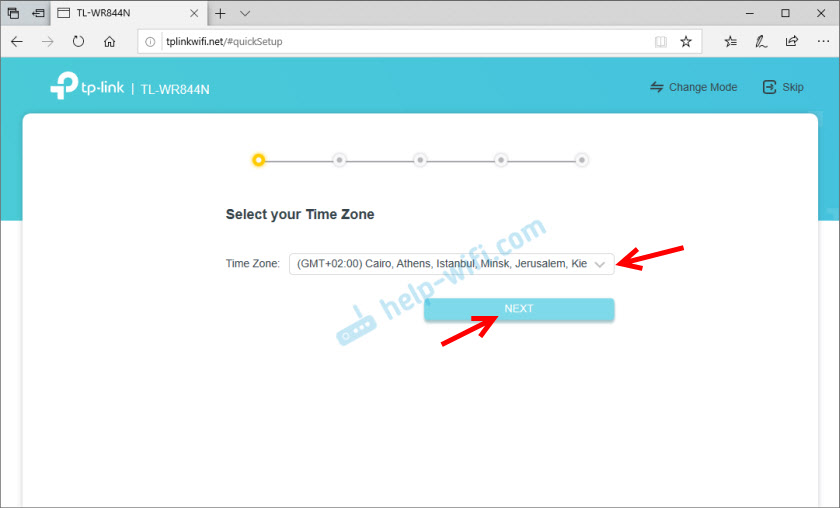
Nadalje najpomembnejše nastavitve. Izbrati morate vrsto povezave, ki jo uporablja vaš internetni ponudnik. Imam ta "dinamični IP". To je edina vrsta povezave, po kateri vam ni treba vnesti nobenih nastavitev. Če imate PPPOE, boste morali predpisati uporabniško ime in geslo. Če je PPTP ali L2TP, potem morate določiti drug naslov strežnika.
Vrsta povezave in lahko najdete parametre za nastavitev parametrov bodisi v podporo ponudniku interneta ali pa v sporazumu o internetni povezavi.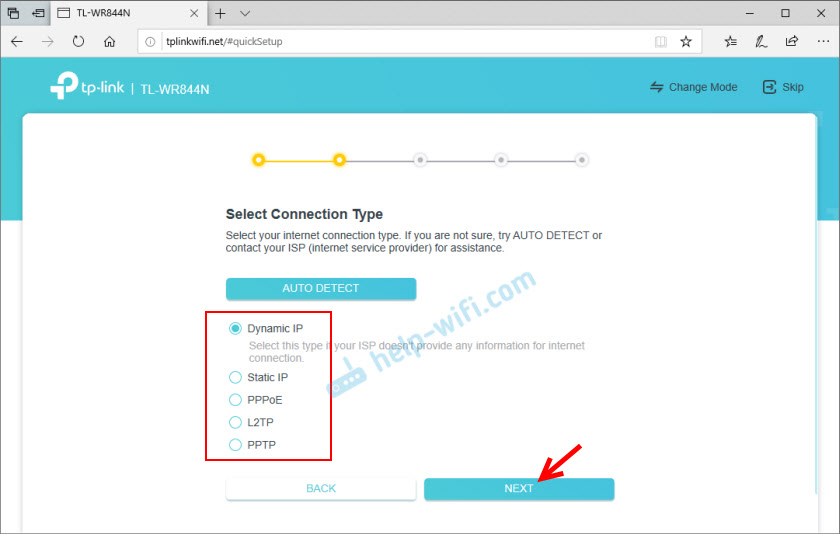
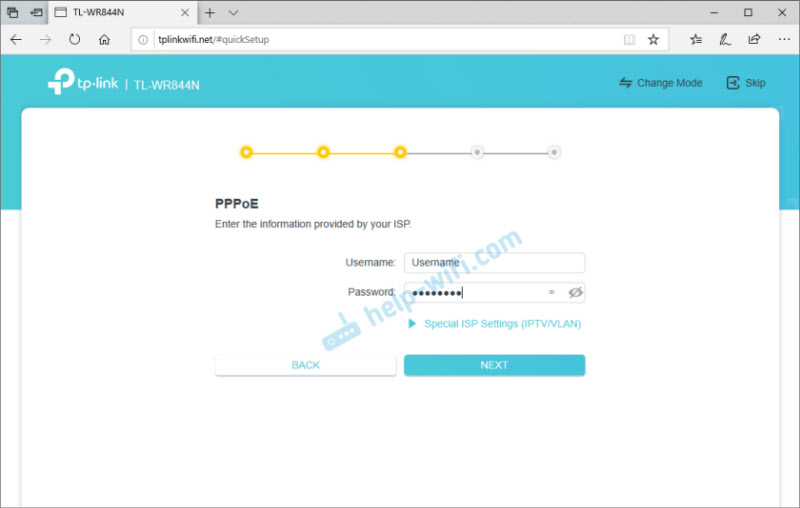
Pri izbiri "Dynamic IP" (Dynamic IP) bo usmerjevalnik ponudil kloniranje MAC naslov. Če vaš ponudnik ne veže naslova MAC, potem vam ni treba ničesar spremeniti, samo nadaljujte nastavitev.
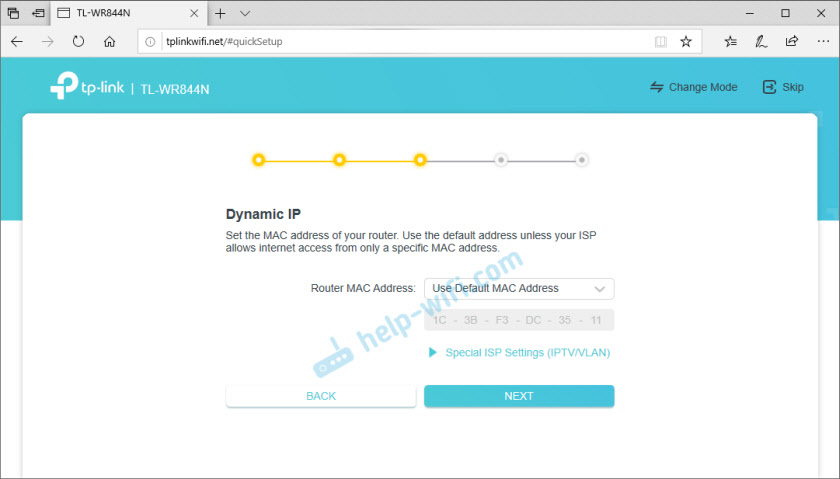
Naslednji korak so nastavitve Wi -Fi. Morate izmisliti in nastaviti ime omrežja (SSID) in geslo, ki ga bo treba vnesti na naprave, ko se povežete z vašim omrežjem Wi-Fi.
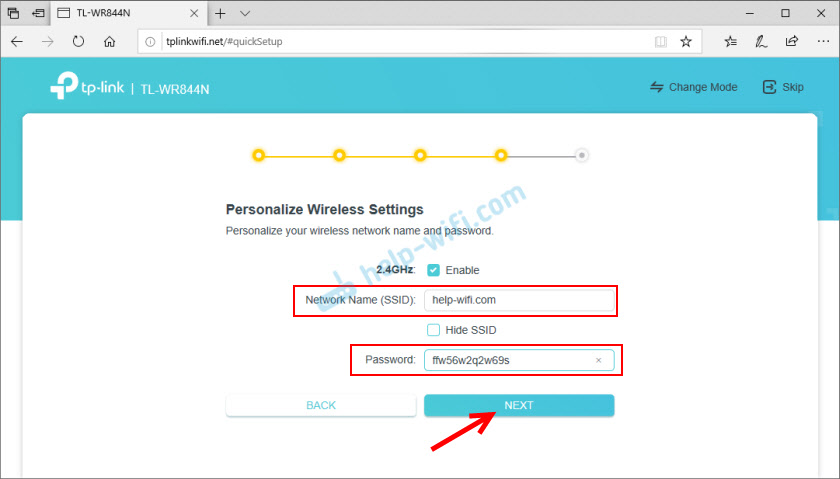
Shranimo nastavitve.
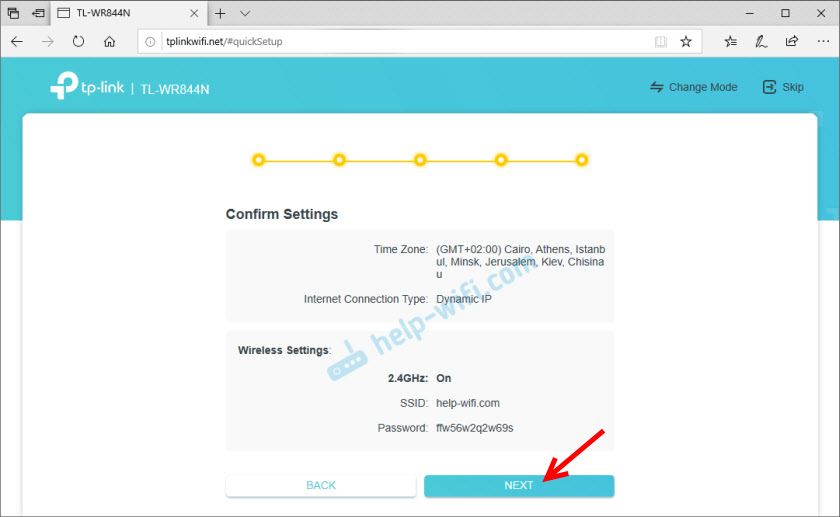
V procesu ohranjanja se bo prikazalo okno z zahtevo za ponovno povezavo vaših naprav v omrežje Wi-Fi (z novim imenom in geslom). To povežemo in potrjujemo v spletnem vmesniku.
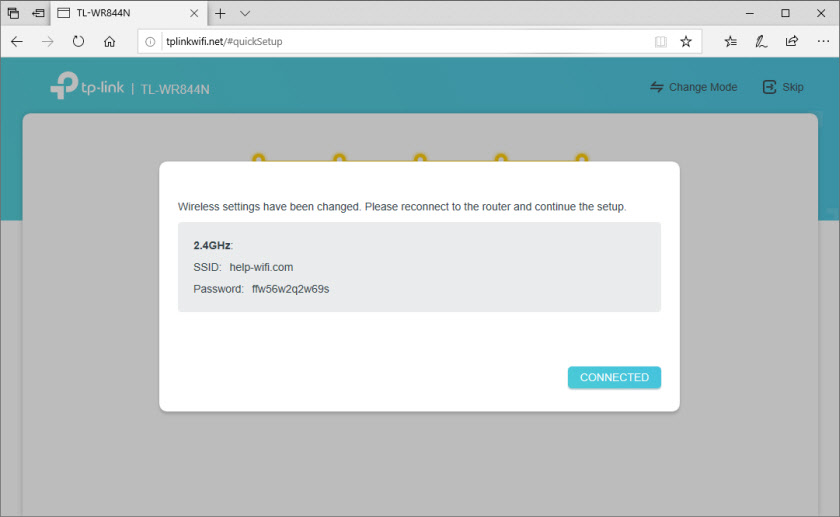
Po tem kliknite gumb "zaključek" in pojdite v spletni vmesnik usmerjevalnika.
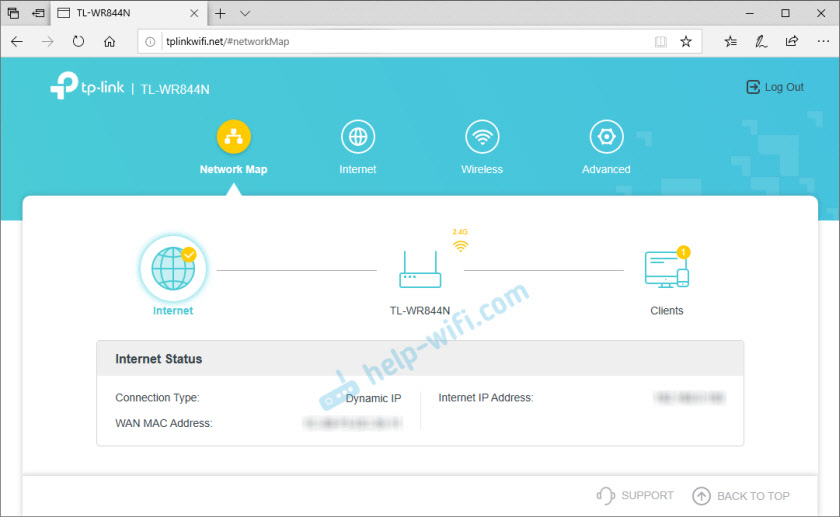
Tu so 4 razdelki: "Omrežni zemljevid" - omrežni zemljevid. Kadar so prikazani podatki o usmerjevalniku, internetna povezava in povezane naprave (stranke). "Internet" - hitre nastavitve za internetno povezavo. Če prek usmerjevalnika ni povezave z internetom, se na omrežnem zemljevidu prikaže napaka, v tem razdelku lahko spremenite parametre povezave v ponudnika. "Wireless" - Nastavitve Wi -Fi Network. Lahko spremenite ime omrežja ali geslo. "Napredne" - razširjene nastavitve.
Način delovanja (repiter, dostopna točka, WISP) na TL-WR844N
Ker gre za večjokomponentni usmerjevalnik, ima 4 načine delovanja: usmerjevalnik, dostopna točka, razsežnost (repiter) in wisp. O njih sem govoril v pregledu (na začetku članka je povezava).
Način delovanja lahko spremenite v razdelku "Napredno" - "Način delovanja".
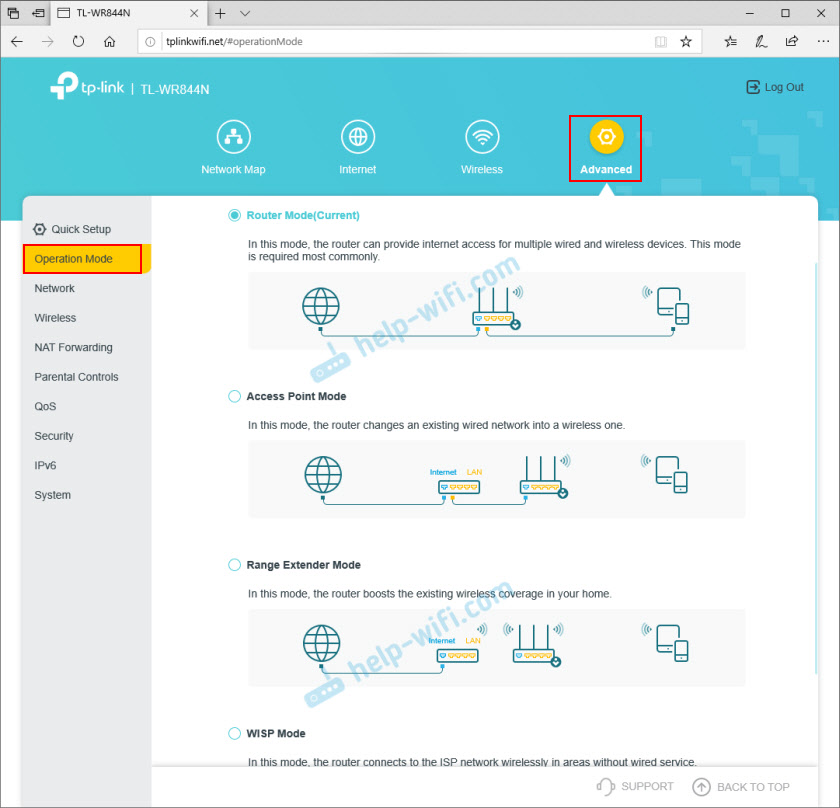
Samo izberite želeni način in shranite nastavitve. V bližini vsakega načina prikazuje diagram povezave, ki je zelo priročen.
Nastavitev IPTV/VLAN
TP-LINK TL-WR844N podpira IPTV. Obstajajo vse potrebne nastavitve. Nahajajo se v razdelku "Napredno" - "Network" - "IPTV/VLAN". Lahko na primer konfigurirate v načinu mostu. Izberite eno ali več vrat LAN za povezovanje predpone IPTV.
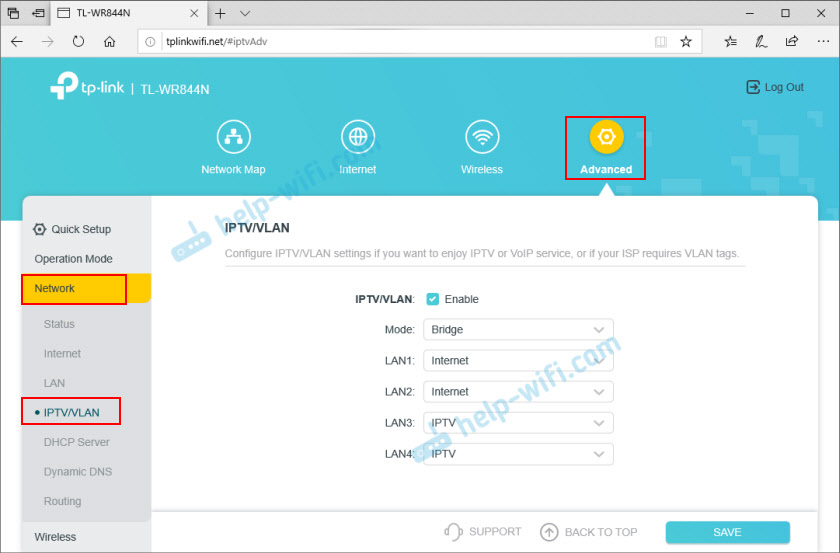
Ali registrirajte ID VLAN. Podrobneje sem napisal o nastavitvi IPTV na usmerjevalnikih TP-Link.
Sprememba skrbniškega gesla
Za zaščito nadzorne plošče je geslo nameščeno. Namestili smo ga na samem začetku, ko smo se šele odpravili v nastavitve usmerjevalnika. Če ga morate spremeniti, lahko to storite v razdelku "Napredno" - "sistem" - "Administracija". Določiti morate staro geslo in dvakrat novo. Nato shranite nastavitve.
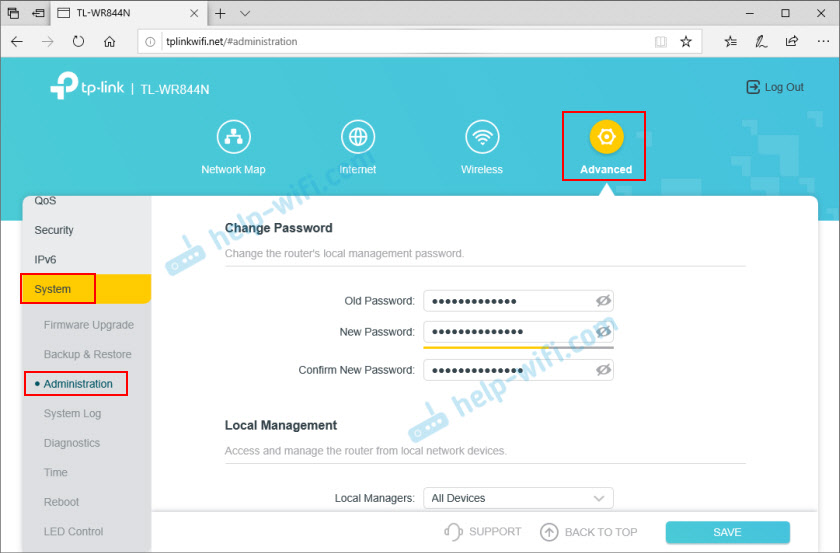
Če ste pozabili geslo in nimate dostopa do nastavitev, potem obstaja samo en način - nastavitve ponastavite. Če želite to narediti, kliknite in 8-10 sekund Držite gumb "WPS/RESET". Po tem bo usmerjevalnik kot nov.
TL-WR844N vdelana programska oprema
Programsko opremo lahko posodobite na usmerjevalniku TP -Link TL -WR844N v razdelku "Advanced" - "System" - "Nadgradnja vdelane programske opreme".
Za posodobitev programske opreme Connect z usmerjevalnikom s pomočjo omrežnega kabla. Wi-Fi ni priporočljiv za posodobitev.Najprej morate prenesti vdelano programsko opremo s spletnega mesta TP-Link. Posebej za ta model, strojno opremo in regijo. Vse te informacije so na nalepki od dna usmerjevalnika. Na primer imam napravo za regijo EU (Evropa).
Kot se je izkazalo, na spletnem mestu TP-Link ni nove vdelane programske opreme za ta usmerjevalnik (ob pisanju članka). Iz razloga, da je še nov, je šel le na prodajo.
Preprosto morate prenesti datoteko vdelane programske opreme s spletnega mesta (ko se prikaže tam), izberite v nastavitvah usmerjevalnika (v razdelku "Nadgradnja vdelane programske opreme") in kliknite gumb "Nadgradnja".
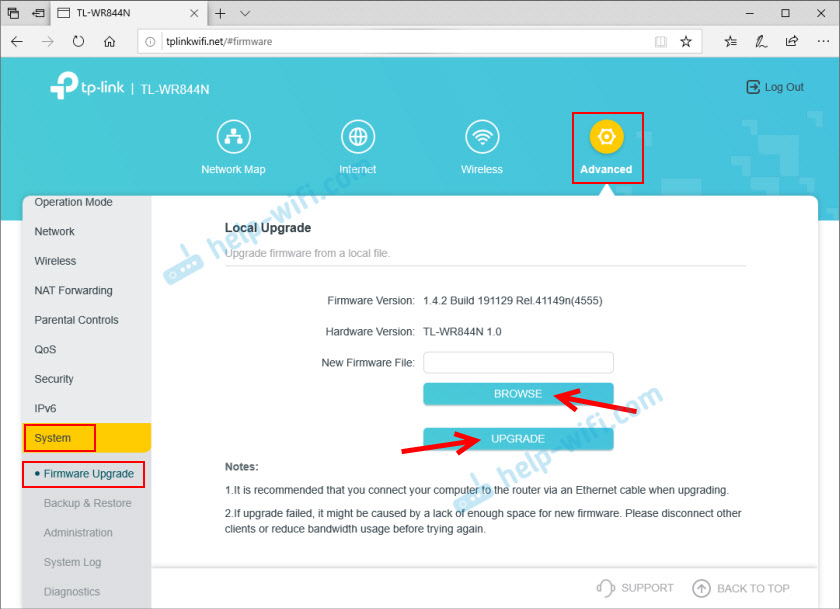
Počakajte na zaključek postopka posodabljanja in ponovnega zagona usmerjevalnika. Med posodobitvijo ne izklopite kabla, ne zapirajte jezička v brskalniku, ne izklopite usmerjevalnika!
V komentarjih tega članka lahko pustite vprašanja, povezana s TP-Link TL-WR844N. Ne smete nastaviti usmerjevalnika, internet ne deluje ali kakšne druge težave.
- « V sistemu mrežastega sistema ni dovolj vrat LAN za povezovanje naprav prek kabla. Kaj storiti?
- Izbira računalnika določenega usmerjevalnika iz Wi-Fi mrežastega sistema »

